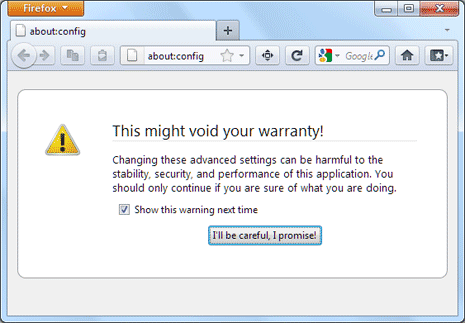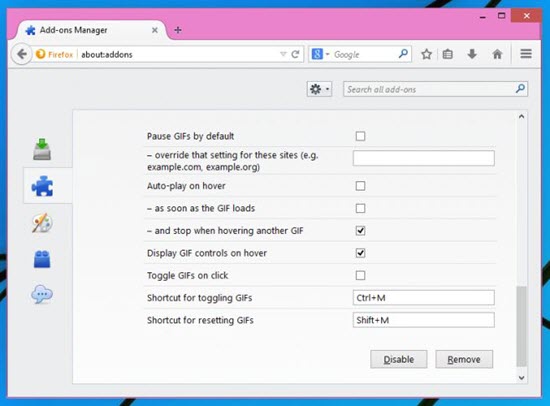مطالب برتر
جستجو
حضرت علی (ع): «زَکوةُ العِلمِ نَشرُهُ؛ زکات علم نشر آن است».
وبلاگ "ترفندها" (سایت پیسیترفند) برای عمل به این حدیث شریف و با هدف ارتقاء دانش و مهارتهای مرتبط با رایانه در ۳۰ مهرماه ۱۳۹۱ ایجاد شده است. به امید آنکه مفید واقع شود.
🔵 کانال پیسیترفند در تلگرام:
telegram.me/pctarfandir
🔵 ارتباط با ادمین:
telegram.me/pctarfand_admin
خلاصه آمار
متوقف کردن نمایش تصاویر متحرک جیف در مرورگرها
 امروزه یکی از ویژگیهای اصلی در طراحی صفحات اینترنتی، بکارگیری تصاویر است که برای زیبایی و فرم دادن به صفحه استفاده میشود. تصاویر به دو دسته ساکن و متحرک تقسیم میشوند. تصاویر ساکن که بسیار زیاد مشاهده میکنید حجم کمتری را نسبتا به تصاویر متحرک یا همان انیمیشنها دارا هستند. این تصاویر که بیشتر برای ساخت بنرهای تبلیغاتی استفاده میشود در اکثر سایتهای اینترنتی موجود هستند. اگر اینترنت شما سرعت پایینی دارد و میخواهید با نحوه غیرفعال نمودن نمایش تصاویر متحرک در ۴ مرورگر فایرفاکس، گوگل کروم، اینترنت اکسپلورر و اپرا آشنا شوید، در ادامه مطلب با پیسیترفند همراه باشید.
امروزه یکی از ویژگیهای اصلی در طراحی صفحات اینترنتی، بکارگیری تصاویر است که برای زیبایی و فرم دادن به صفحه استفاده میشود. تصاویر به دو دسته ساکن و متحرک تقسیم میشوند. تصاویر ساکن که بسیار زیاد مشاهده میکنید حجم کمتری را نسبتا به تصاویر متحرک یا همان انیمیشنها دارا هستند. این تصاویر که بیشتر برای ساخت بنرهای تبلیغاتی استفاده میشود در اکثر سایتهای اینترنتی موجود هستند. اگر اینترنت شما سرعت پایینی دارد و میخواهید با نحوه غیرفعال نمودن نمایش تصاویر متحرک در ۴ مرورگر فایرفاکس، گوگل کروم، اینترنت اکسپلورر و اپرا آشنا شوید، در ادامه مطلب با پیسیترفند همراه باشید.
مرورگر فایرفاکس:
روش اول) تغییر تنظیمات فایرفاکس
در نوار آدرس مرورگر فایرفاکس، آدرس about:config را تایپ کنید و اینتر بزنید. در صفحه بعد روی I’ll be careful, I promise! کلیک کنید تا صفحه تنظیمات مخفی فایرفاکس باز شود.
در صفحهٔ تنظیمات و در نوار جستجوی آن، عبارت image.animation_mode را تایپ کنید و کلید Enter را بفشارید. روی عبارت یافته شده دابل کلیک نمایید. در کادر باز شده در حالت پیشفرض عبارت normal درج شده است. شما میتوانید دو حالت دیگر نیز داشته باشید:
۱- اگر کلمه none را تایپ کنید تصاویر Gif از حالت متحرک به حالت ساکن تبدیل میشوند.
۲- اگر کلمه once را تایپ کنید تصاویر Gif فقط یکبار اجرا میشوند و سپس ساکن میشوند.
در پایان روی OK کلیک کنید و خارج شوید.
در صورت تصمیم به بازگشت تنظیمات به حالت پیشفرض مسیر فوق را طی کنید و کلمه normal را وارد نمایید.
روش دوم) نصب افزونه
روش اول یک روش دائمی است. برای تغییر تنظیمات از مسیر آسانتر و سریعتر و همچنین دسترسی به گزینههای بیشتر باید از افزونههای فایرفاکس استفاده کنید.
۱- افزونه Toggle animated GIFs
این افزونه مشابه روش اول عمل میکند اما راههای میانبری هم ارائه میدهد، مانند توقف و اجرا کردن gifها و همچنین قابلیت اجرای تصاویر gif در صورت حرکت اشارهگر ماوس از روی آن.
در تصویر زیر میتوانید تنظیمات و قابلیتهای این افزونه را مشاهده کنید.
۲- افزونه Gif Block
پس از نصب این افزونه آیکن آن در نوار وضعیت فایرفاکس قرار میگیرد. کافیست روی آیکن آن راست کلیک کرده و گزینه Enable را انتخاب کنید. از این پس دیگر تصاویر gif بارگذاری نمیشوند.
۳- افزونههای دیگر
افزونههای دیگری در این سایت معرفی شده است.
مرورگر گوگل کروم:
این مرورگر گزینهای برای جلوگیری از اجرای تصاویر gif ندارد، بنابراین باید با نصب افزونه اینکار را انجام داد.
۱- افزونه Gifblocker:
با نصب کردن این افزونه، از این پس اگر تصاویر gif در صفحه گنجانده شده باشد، تصویر زیر به جای آن نمایان خواهد شد. اگر روی آن کلیک کنید، gif اجرا میشود.
۲- افزونه Gif Stopper:
افزونه Gif Stopper را بر روی مرورگر کروم خود نصب نمائید. بعد از نصب، در هر صفحهای که تصاویر Gif وجود داشته باشد کافیست کلید Esc را فشار دهید تا اجرای آنها متوقف شود.
در صورتیکه تمایل دارید که اجرای این تصاویر برای همیشه متوقف شود روی گزینه Settings کلیک کنید و به بخش Extentions مرورگر مراجعه کرده و بعد از کلیک بر روی گزینه Options مربوط به افزونه Gif Stopper، گزینه Automatically disable Gif Animations را تیک بزنید. در کادر باز شده میتوانید سایتهایی که میخواهید تصاویر Gif در آنها اجرا شود را وارد کنید.
۳- افزونههای دیگر
افزونههای دیگری در این سایت و این سایت معرفی شده است.
مرورگر اینترنت اکسپلورر:
روش اول) موقتی
برای متوقف کردن gif در این مرورگر، فقط لازم است دکمه Esc صفحه کلید را فشار دهید. اگر بخواهید دوباره آنرا در حال حرکت ببینید باید صفحه را refresh کنید. این کار برای زمانی خوب است که بخواهید به جای اینکه gifها مرتب اجرا شوند، حداقل یک بار نمایش داده و بعد متوقف شوند.
روش دوم) دائمی
برای اینکه تصاویر gif در هنگام بارگزاری صفحات وب، کلا اجرا نشوند از منوی Tools روی گزینه Internet Options کلیک کنید. در پنجره باز شده به تب Advanced مراجعه کرده و از زیرمجموعه Multimedia، تیک گزینه Play animations in web pages را بردارید. در پایان روی OK کلیک کنید و خارج شوید.
از این به بعد تصاویر gif هنگام بارگزاری صفحات وب، اجرا نمیشوند. برای عملی شدن این گزینه ممکن است نیاز باشد کامپیوترتان را Restart کنید.
مرورگر اپرا
در مروگر اپرا کلید F12 را فشار دهید. تیک گزینه Enable animated images را بردارید. توضیحات بیشتر را در این سایت مشاهده کنید.
منابع: addictivetips.com
برای مطلع شدن از جدیدترین مطالب سایت، کانال پیسیترفند در تلگرام را با آیدی pctarfandir@ دنبال کنید: |
سوالات خود در زمینه ورد و اکسل و ... را میتوانید از طریق ایمیل و تلگرام با ما مطرح کنید. آدرس ایمیل: tarfandha.blog@gmail.com آیدی تلگرام: pctarfand_admin@ |
نظرات (۰)
هیچ نظری هنوز ثبت نشده است
ارسال نظر
قبل از ارسال نظر به نکات زیر توجه کنید:
۱- با توجه با اینکه نظرات خصوصی شما امکان نمایش در سایت را ندارد، بنابراین هنگام ارسال نظر، گزینه "" را انتخاب نکنید. چون تنها راه پاسخگویی به آن از طریق ایمیل شما است که با توجه به مشغله کاری فرصت ارسال پاسخ از طریق ایمیل وجود ندارد.
۲- قبل از مطرح کردن سوالتان، مطلب فوق را با دقت مطالعه کنید. اگر پاسخ سوالتان را پیدا نکردید در سایت جستجو کنید، ممکن است در مطلب دیگر پاسخ سوالتان را پیدا کنید.
۳- تنها به سوالاتی پاسخ داده میشود که از نحوه حل آنها اطلاع داشته باشم.
۴- نظراتی با مضمون زیر، صرفا تایید و نمایش داده میشود و به آنها پاسخی داده نمیشود.
الف) در مورد پاسخ سوال شما اطلاعی نداشته باشم،
ب) پاسخ سوال شما در مطلب فوق وجود داشته باشد.
طبقه بندی موضوعی
- آفیس و پیدیاف (۱۵۹)
- ورد (۶۳)
- اکسل (۹۰)
- پاور پوینت (۳)
- پیدیاف (۱۰)
- اینترنت (۴۳)
- فایرفاکس (۲۵)
- اینترنت/سایر (۱۸)
- کد نویسی (۶۵)
- دستورات داس (۳)
- ماکرونویسی (۵۷)
- نرم افزار ویدئو (۹)
- نرم افزار عکس (۳)
- بازی (۱)
- رپورتاژ آگهی (۳)
- سایر موارد (۵۰)
- موبایل (۶)
تبليغات
کلمات کلیدی
آخرين مطالب
-
روشهای تبدیل لینک متنی به لینک با قابلیت کلیک (هایپرلینک) در ورد + ماکرو
يكشنبه ۱۵ مهر ۱۴۰۳ -
چگونه در اکسل ردیفهای دارای سلولهای ادغام شده را یکی در میان رنگ کنیم؟ + ماکرو
يكشنبه ۱۴ مرداد ۱۴۰۳ -
افزودن ردیف خالی بین ردیفهای یکسان در اکسل + ماکرو
جمعه ۱۲ مرداد ۱۴۰۳ -
پیدا کردن تمام ترکیبات ممکن سلولهای یک ستون در اکسل + ماکرو
چهارشنبه ۲۳ اسفند ۱۴۰۲ -
تکرار یا تکثیر یک یا چند ردیف در اکسل + ماکرو
سه شنبه ۸ اسفند ۱۴۰۲ -
ترکیب سلولهای یک ستون دارای مقادیر یکسان در ستون دیگر در اکسل + ماکرو
جمعه ۲۷ بهمن ۱۴۰۲ -
تقسیم سلولهای حاوی رشتههای متنی یا عددی به چند ردیف در اکسل + ماکرو
شنبه ۲۱ بهمن ۱۴۰۲ -
حذف ردیف های خالی در اکسل + ماکرو
شنبه ۱۴ بهمن ۱۴۰۲ -
جایگذاری دادهها فقط در سلولهای قابل مشاهده یا فیلتر شده در اکسل + ماکرو
پنجشنبه ۱۲ بهمن ۱۴۰۲ -
تغییر اندازه تصاویر متناسب با اندازه سلول ها در اکسل + ماکرو
شنبه ۷ بهمن ۱۴۰۲